Рекламное объявление
Ваши сенсорные устройства имеют встроенные эмодзи в свои клавиатуры, но ваши настольные клавиатуры обычно этого не делают. Это не проблема, потому что вы все еще можете довольно легко набирать эмодзи в Интернете и в настольных приложениях одним из следующих двух способов.
1. Скопируйте и вставьте эмодзи со специального сайта лайк getemoji. Если вы также хотите удобный словарь эмодзи на английский Что означает этот эмодзи? Объясненные значения эмодзиСмущенный смайликами в этом текстовом сообщении, которое вы только что получили? Вот общепринятые значения популярных смайликов. Подробнее вместе с Emojis, попробуйте iemoji.
Кстати, CopyPasteCharacterУ популярного сайта специальных символов также есть раздел для смайликов.
только что понял, как использовать эмодзи-клавиатуру вне imessage на моем Mac ???
- Джесси Райан (@ThePinkBengal) 6 февраля 2016 г.
2. Активируйте экранную клавиатуру смайликов вашего компьютера. В Windows сначала найдите значок сенсорной клавиатуры на панели задач. Если вы не видите значок, щелкните правой кнопкой мыши на панели задач и выберите
Показать кнопку сенсорной клавиатуры вариант из контекстного меню. Теперь, когда вы видите значок, нажмите на него, а когда появится экранная клавиатура, нажмите на клавишу смайлика (слева от пробела).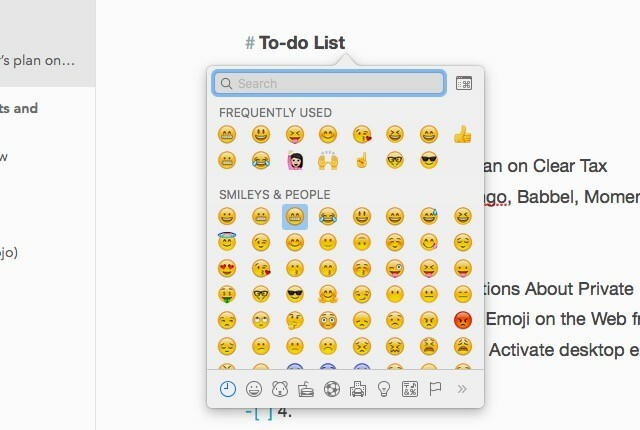
На Mac вам просто нужно нажать комбинацию клавиш Ctrl + Cmd + пробел вызвать клавиатуру Emoji во всплывающей панели.
Замечания: В зависимости от операционной системы на вашем компьютере, опция # 2 может не работать с некоторыми браузерами.
Некоторые приложения, такие как Slack, имеют встроенные опции смайликов, чтобы упростить вам задачу. Даже если этот параметр отсутствует, как мы видели выше, ввод смайликов на рабочем столе не так уж и сложен!
Как вы набираете смайлики на рабочем столе или ноутбуке? Какие-нибудь секретные ярлыки, которые вы используете? Расскажи нам!
Кредит изображения: Счастливая пятница на машинке Счастливы вместе через Shutterstock
Акшата обучался ручному тестированию, анимации и UX-дизайну, прежде чем сосредоточился на технологиях и письме. Это объединило два ее любимых занятия - понимание систем и упрощение жаргона. В MakeUseOf Акшата пишет о том, как лучше использовать свои устройства Apple.

